更新时间:2024-05-11 GMT+08:00
查看Ranger权限信息
查看Ranger相关权限设置信息,例如查看用户、用户组、Role。
查看Ranger权限信息
- 使用Ranger管理员用户rangeradmin登录Ranger管理页面,具体操作可参考登录Ranger管理界面。
- 选择“Settings > Users/Groups/Roles”,可查看系统中的用户、用户组、Roles信息。
- Users:显示Ranger从LDAP或者OS同步的所有用户信息。
- Groups:显示Ranger从LDAP或者OS同步的所有用户组、角色信息。
- Roles:显示Ranger中创建的Role信息。
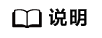
- 在FusionInsight Manager上创建的用户、角色、用户组会定期自动同步至Ranger,默认周期为300000毫秒(5分钟)。FusionInsight Manager中的角色和用户组在同步至Ranger后都变为用户组(Group)。只有被用户关联了的角色和用户组才会自动同步至Ranger。
- Ranger界面中创建的Role为用户或用户组的集合,用于灵活设置组件的权限访问策略,与FusionInsight Manager中的“角色”不同,请注意区分。
调整Ranger用户类型
- 登录Ranger管理页面。
调整Ranger用户类型须使用Admin类型的用户(例如admin)进行操作,具体用户类型请参考Ranger用户类型。
- 选择“Settings > Users/Groups/Roles”,在“Users”用户列表中,单击待修改类型的用户名。
- 设置“Select Role”配置项为待修改的类型。
- 单击“Save”。
创建Ranger Role
Ranger管理员在设置组件的权限访问策略时,可基于用户、用户组或者Role灵活配置,其中用户与用户组信息从LDAP中自动同步,Role可手动添加。
- 登录Ranger管理页面。
- 选择“Settings > Users/Groups/Roles > Roles > Add New Role”。
- 根据界面提示填写Role的名称与描述信息。
- 添加Role内需要包含的用户、用户组、子Role信息。
- 在“Users”区域,选择系统中已创建的用户,然后单击“Add Users”。
- 在“Groups”区域,选择系统中已创建的用户组,然后单击“Add Group”。
- 在“Roles”区域,选择系统中已创建的Role,然后单击“Add Role”。

- 单击“Save”,Role添加成功。
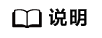
新创建的role,页面不提供删除操作,可以修改。
父主题: 使用Ranger(MRS 3.x)






